このコントロールを変更すると、このページが自動的に更新されます
iPad用Logic Proユーザガイド
-
- Logic Proとは
- 作業領域
- 機能ボタンを操作する
- 数値を調整する
- iPad用Logic Proで編集を取り消す/やり直す
- Logic Proのサブスクリプションを開始する
- ヘルプを見つける方法
-
- アレンジの概要
-
- リージョンの概要
- リージョンを選択する
- リージョンをカット、コピー、およびペーストする
- リージョンを移動する
- リージョン間のギャップを削除する
- リージョンの再生をディレイする
- リージョンをトリムする
- リージョンをループさせる
- リージョンを繰り返す
- リージョンをミュートする
- リージョンを分割および結合する
- リージョンをストレッチする
- ノートピッチ別にMIDIリージョンを分離する
- リージョンを所定の場所にバウンスする
- オーディオリージョンのゲインを変更する
- iPad用Logic Proのトラック領域でオーディオリージョンをノーマライズする
- トラック領域でリージョンを作成する
- MIDIリージョンをSession Playerリージョンまたはパターンリージョンに変換する
- iPad用Logic ProでMIDIリージョンをSession Playerリージョンで置き換える
- リージョン名を変更する
- リージョンのカラーを変更する
- リージョンを削除する
- オーディオリージョンにフェードを作成する
- Stem Splitterを使ってボーカルや楽器のステムを抽出する
- フェーダーを使ってミキシング機能にアクセスする
- 著作権
iPad用Logic ProのES2のピッチベンド範囲を設定する
「Bend Up/Dn」スライダで、ピッチベンドによるモジュレーションの調整幅を指定します。調整には、通常、キーボードのピッチベンドホイールを使います。
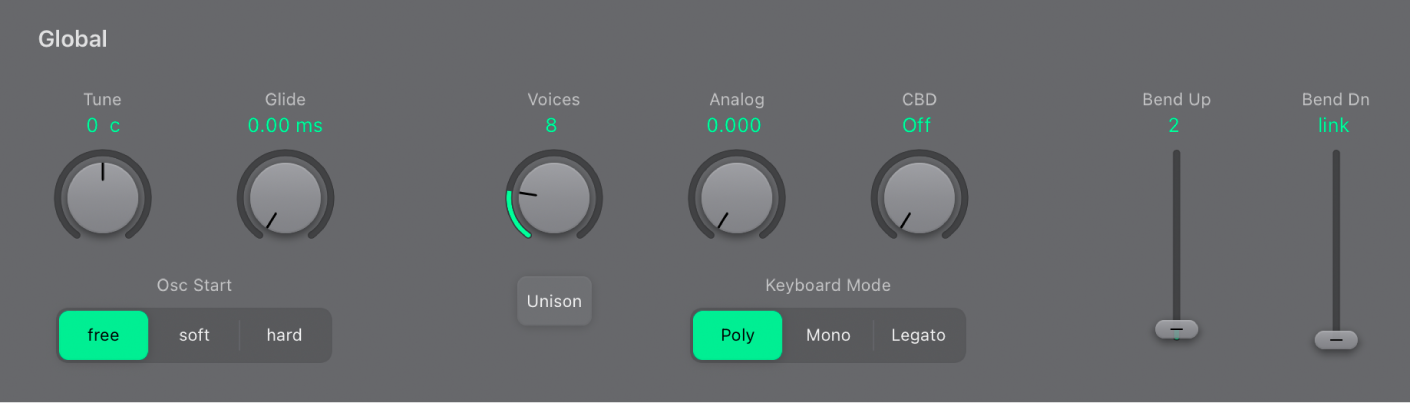
上方向と下方向のピッチベンド範囲を設定する
Logic Proで、いずれかのスライダをドラッグして、上方向と下方向のベンド範囲を設定します。
上方向と下方向のピッチベンド範囲を常に同じにする
Logic Proで、「Bend Dn」スライダを一番下の位置に設定します。これにより、リンクモードがオンになり、フィールドに「link」と表示されます。
これによって、上方向と下方向のピッチベンド範囲がロックされ、常に同じ値になります。
「Bend Up」スライダ範囲の値を設定します。
この値が上方向と下方向の両方のピッチベンドに反映されます。
注記: ベンド範囲を4半音に設定すると、上下合わせたベンド範囲は8半音、ベンドしない位置(標準ピッチ)を含めると9半音になります。
フィードバックありがとうございます。